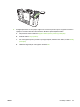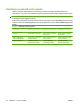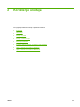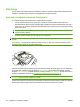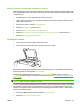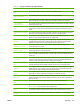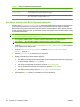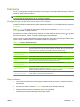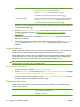HP CM8060 / CM8050 Color MFP with Edgeline Technology - User guide
3. Dodirnite Original Size (Veličina izvornog dokumenta)
4. Odaberite veličinu koju želite skenirati, a zatim pritisnite OK. Time se isključuje automatsko
prepoznavanje veličine.
5. Dodirnite Start Copy (Početak kopiranja)
Podešavanje postavki kopiranja
Uređaj ima nekoliko značajki tako da možete optimizirati rezultate kopiranja. Te su značajke dostupne
na zaslonu Copy (Kopiranje).
Zaslon Copy (Kopiranje) sastoji se od nekoliko stranica. Na prvoj stranici dodirnite More Options
(Dodatne opcije) za prelazak na sljedeću stranicu. Zatim dodirnite strelicu gore ili dolje za pomicanje do
drugih stranica.
Za pojedinosti o korištenju neke opcije prvo je dodirnite, a zatim dodirnite gumb za pomoć (
) koji se
nalazi u gornjem desnom kutu zaslona. Tablica u nastavku sadrži pregled opcija kopiranja.
NAPOMENA: Ovisno o načinu na koji je administrator sustava konfigurirao uređaj, neke od ovih opcija
možda se neće pojaviti. Opcije u tablici popisane su redoslijedom kojim se mogu pojaviti.
Tablica 2-1 Opcije za zadatke kopiranja
Naziv opcije Opis
Sides (Strane) Ovu značajku koristite kako biste naznačili želite li da se izvorni dokument ispisuje s jedne ili
obje strane, te želite li da se kopije ispisuju s jedne ili obje strane.
Color/Black (U boji/crno-
bijelo)
Ovu značajku koristite kako biste odabrali hoće li se kopije ispisivati crno-bijelo ili u boji.
Odaberite Auto detect (Automatsko prepoznavanje) za automatsko prepoznavanje je li svaka
stranica izvornog dokumenta crno-bijela ili u boji i za stvaranje istih takvih kopija.
Ako odaberete Color (U boji) ili Auto detect (Automatsko prepoznavanje), možete odabrati i
Color Quality (Kvaliteta boja). Odaberite General Office (Opće uredsko) ili Professional
(Profesionalno). Za neke vrste papira kvaliteta boje može biti postavljena samo na Professional
(Profesionalno).
Reduce/Enlarge (Smanjenje/
Povećanje)
Ovu značajku koristite za smanjenje ili povećanje kopirane slike. Dodirnite okvir ispod Scaling
(Podešavanje veličine): kako biste odredili željeni postotak. Za smanjenje slike odaberite
vrijednost manju od 100%. Za povećanje slike odaberite vrijednost veću od 100%.
Paper Selection (Odabir
papira)
Ovu značajku koristite za odabir ladice u koju može stati papir veličine i vrste koju želite koristiti.
Image Adjustment
(Podešavanje slike)
Ovu značajku koristite za poboljšanje ukupne kvalitete kopije. Na primjer, možete podesiti
Darkness (Tamno), Sharpness (Oštrina) i Contrast (Kontrast), a postavku Background Cleanup
(Čišćenje pozadine) možete koristiti za uklanjanje blijedih slika s pozadine ili svijetle boje
pozadine.
Content Orientation (Položaj
sadržaja)
Ovu značajku koristite kako biste odredili način na koji će sadržaj izvorne stranice biti postavljen
na stranicu: okomito (portrait) ili vodoravno (landscape).
Ako kopirate dokument koji ima ispis na obje strane, možete odrediti i orijentaciju druge strane.
Output Bin (Izlazni spremnik) Ovu značajku koristite za odabir izlaznog spremnika za kopije. Ako je spojen dodatni HP-
ov mehanizam za završnu obradu s više funkcija, zaklamane kopije uvijek izlaze u izlazni
spremnik 5. Ako mehanizam nije montiran, opcija Output Bin (Izlazni spremnik) se neće pojaviti.
Staple/Collate (Klamanje/
razvrstavanje)
Koristite ovu značajku za razvrstavanje kopija u izlaznom spremniku. Ako je postavljen HP-ov
mehanizam za završnu obradu s više funkcija, ova značajka uključuje opcije za klamanje.
Optimize Text/Picture
(Optimiziranje tekst/slika)
Ovu značajku koristite za optimiziranje ispisa određene vrste sadržaja. Ispis možete optimizirati
za tekst, slike, fotografije ili kombinaciju.
28 Poglavlje 2 Korištenje uređaja HRWW